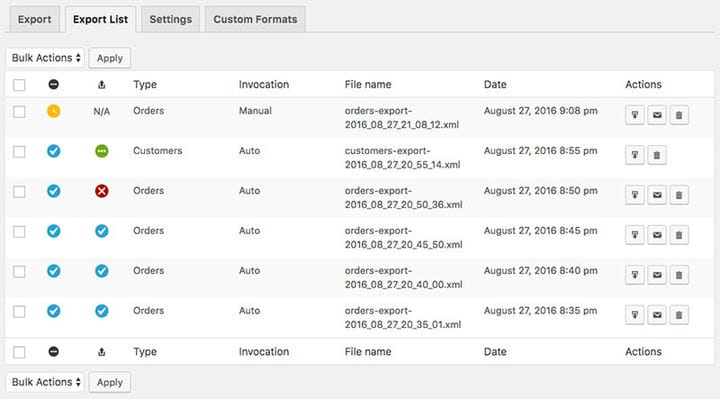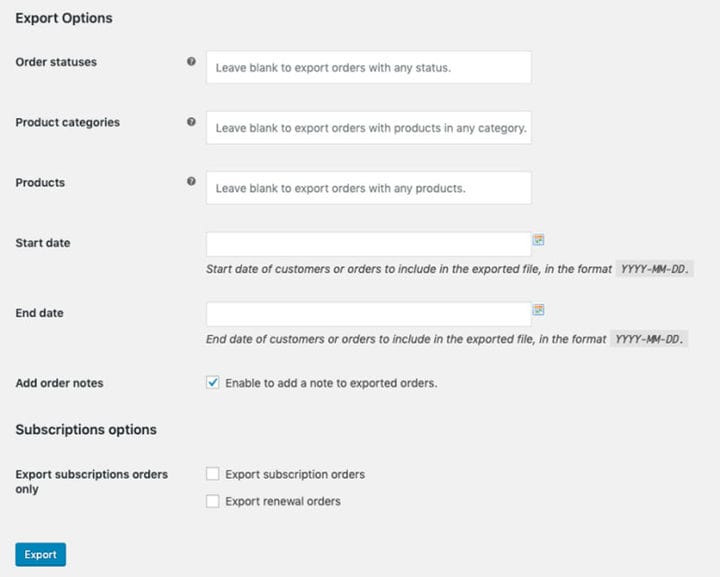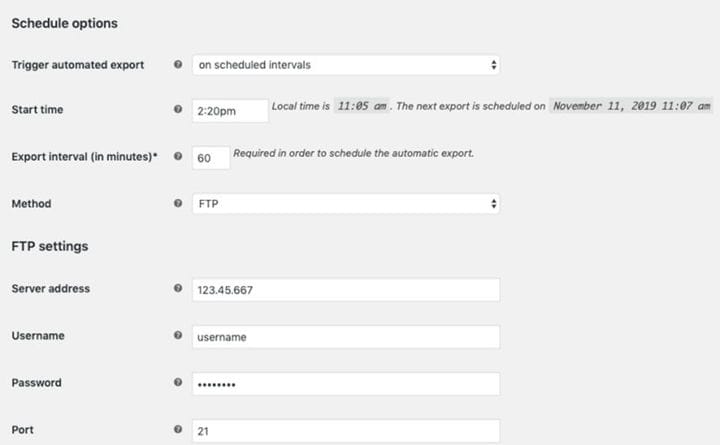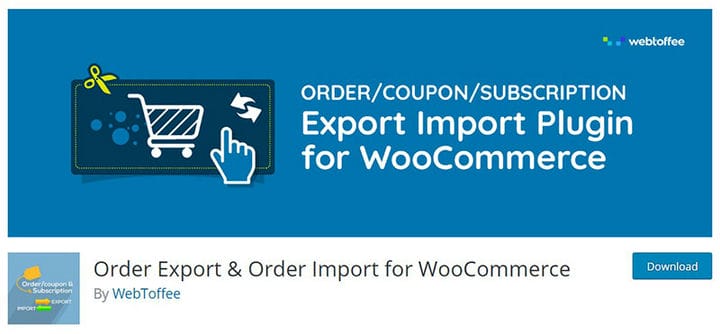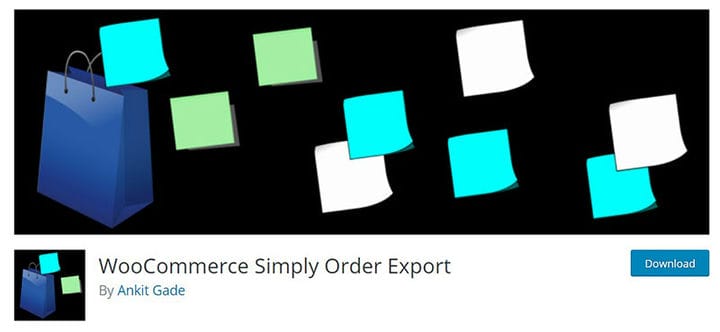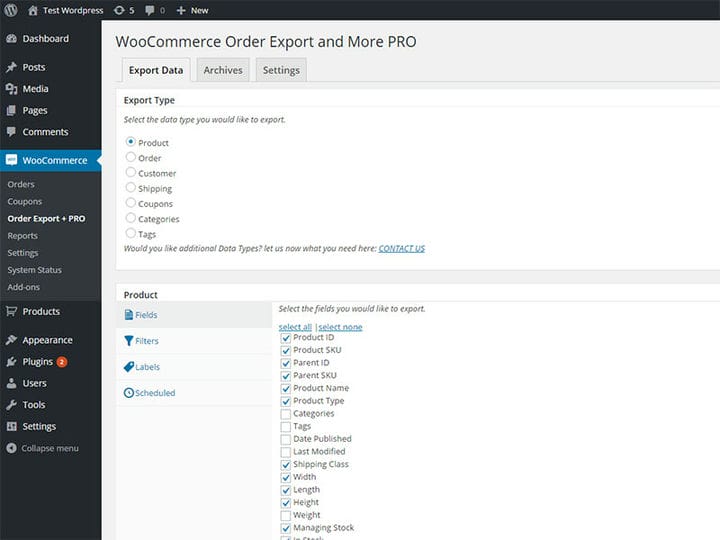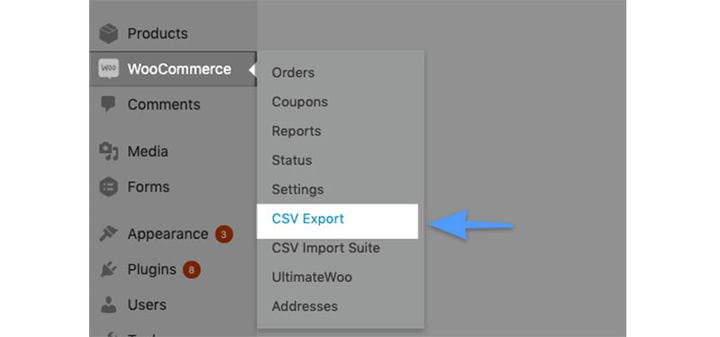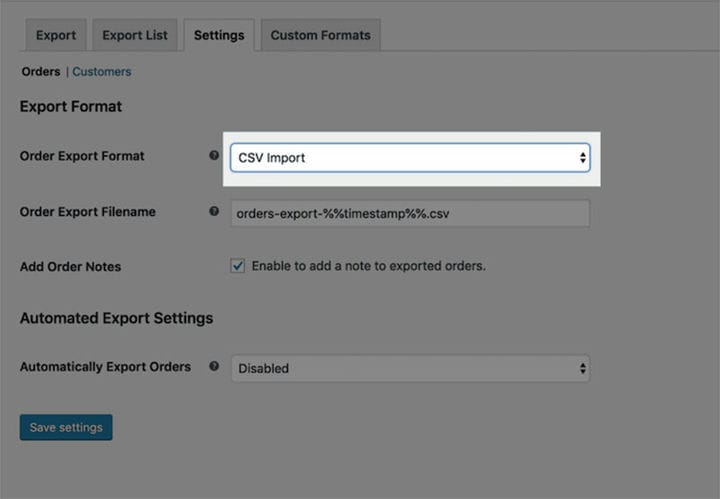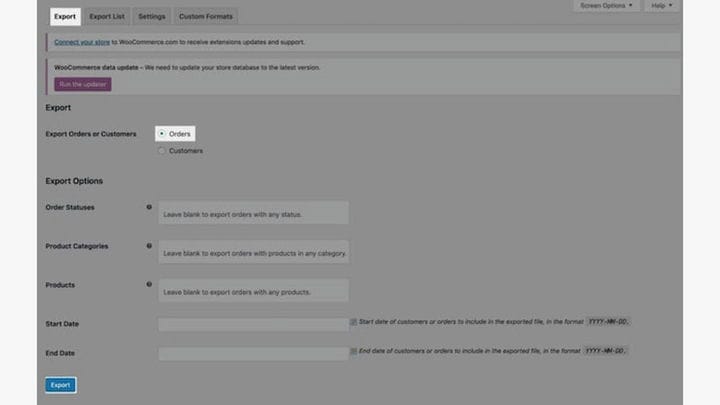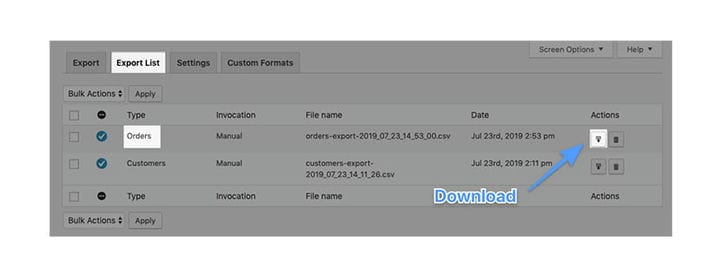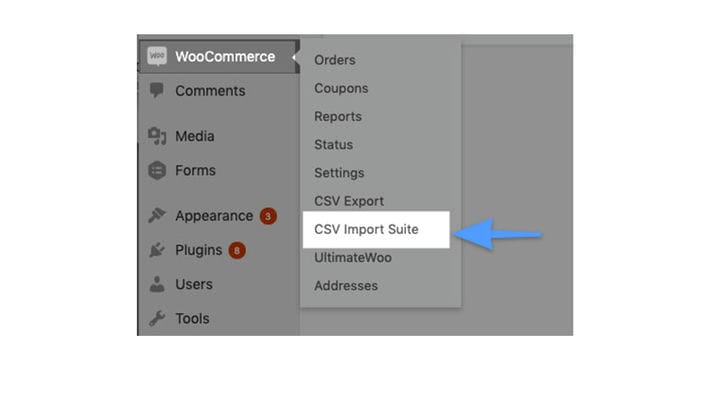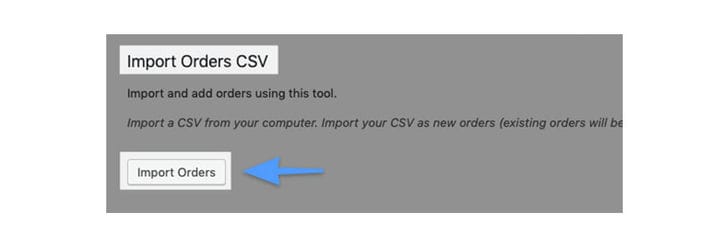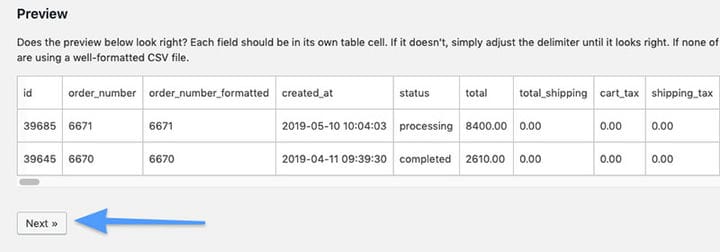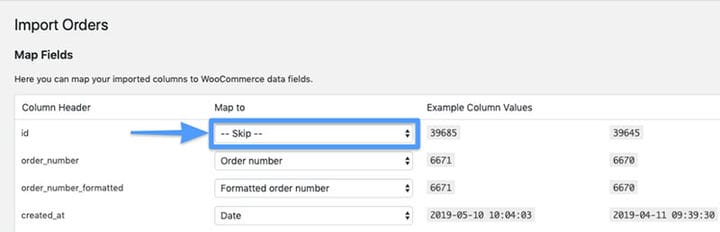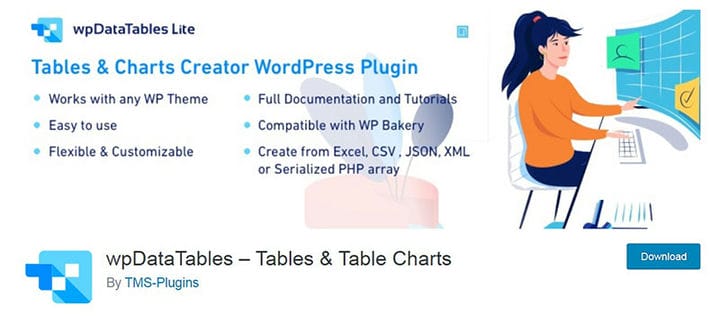Come esportare facilmente gli ordini WooCommerce
WooCommerce può concludere facilmente ordini e creare report. Nonostante ciò, molti utenti devono ancora esportare gli ordini WooCommerce per il marketing dei clienti e l’evasione degli ordini. In altri casi, potresti dover esportare facilmente i dati da WooCommerce.
Molti proprietari di WooCommerce vorrebbero sapere come esportare gli ordini di WooCommerce.
Le informazioni sono necessarie anche a coloro che cercano di trasferire il proprio sito Web su un altro sito Web di un negozio online e che devono esportare gli ordini WooCommerce per tenerne traccia. Questo articolo creato dal nostro team di WpDataTables fornirà informazioni su come eseguire questa attività.
I motivi per esportare gli ordini WooCommerce
La maggior parte degli utenti di WooCommerce dovrà esportare i propri ordini almeno una volta.
Potresti aver bisogno di uno strumento esterno per una corretta gestione degli ordini e tenere traccia della cronologia della tua attività. Oppure hai bisogno dei dati per segnalare le tasse, gestire le relazioni con i clienti o creare nuove campagne di marketing. Ciò vale in particolare per le aziende in espansione che ricevono ordini in aumento.
- Più ordini completi e gestisci con successo, maggiori sono le possibilità di espandere la tua attività. Potrebbe essere necessario evadere gli ordini per uso interno o esportare i dati per garantire che i prodotti vengano spediti correttamente.
- Parte dell’attività consiste nelle vendite e un’altra parte è l’analisi dei dati che potrebbe richiedere l’esportazione degli ordini. Ciò ti consente di tenere facilmente traccia degli ordini e migliorare le relazioni con i clienti.
- Potrebbe essere necessario eseguire il backup di tutti i tuoi ordini in caso di arresto anomalo. Poiché i tuoi dati sono molto importanti, ti consigliamo di farlo settimanalmente o mensilmente.
Cosa considerare prima di esportare gli ordini
Prima di esportare ordini WooCommerce ed esportare dati collegati a utenti o prodotti, potrebbe essere necessario collegare i dati utilizzando gli ID dei prodotti o utenti.
Per migrare tutti gli ordini e i dati su un nuovo sito, potrebbe essere necessario migrare tutto con esso, inclusi utenti, prodotti o qualsiasi altra cosa connessa agli ordini. Ci vorrà del tempo.
Questo è simile a quando ti sposti su un’altra piattaforma su WooCommerce. Ad esempio, quando importi Shopify su WooCommerce.
Quando importi un ordine, può essere collegato a un tipo di post, che viene stabilito quando importi utilizzando un plug-in nel tuo sito WooCommerce. Questi tipi di post dovranno essere aggiunti al sito Web se non sono già presenti durante l’importazione dei dati.
Esportazione di ordini WooCommerce utilizzando un plug-in
Il modo più semplice per esportare gli ordini WooCommerce è tramite un buon plugin affidabile. I seguenti plugin, sia gratuiti che premium, sono le migliori opzioni quando desideri esportare ordini WooCommerce.
Esportazione CSV cliente/ordine WooCommerce
Esportazione avanzata degli ordini per WooCommerce
Esportazione CSV cliente/ordine WooCommerce
Esporta tutto WP
Esportazione ordini WooCommerce
Plugin di importazione per l’esportazione di ordini/coupon/abbonamenti XAdapter
Ordina semplicemente l’esportazione
Esportazione ordini e altro
Ordini di esportazione – PRO
Questo tutorial utilizza il plug-in WooCommerce Order Export per dimostrare facilmente come esportare e importare ordini da e verso il sito Web WooCommerce.
Esportazione di ordini dal sito A
Questo esempio mostra come esportare gli ordini dal sito A e quindi importarli nel sito B. Innanzitutto, assicurati che tutti gli SKU per ogni prodotto corrispondano tra loro su entrambi i siti.
- Quindi, vai al tuo sito A, nella dashboard di WordPress. Nella dashboard, passa con il mouse su WooCommerce e vai a "Esportazione CSV".
- Dovrai acquistare, scaricare e attivare il plug-in di esportazione CSV cliente/ordine per il tuo sito A.
- Quindi, vai su Impostazioni, vai su Ordini e seleziona "Importa CSV". Quindi fare clic su Salva.
- Vai alla scheda Esportazioni. Dovrai attivare o disattivare Ordini, quindi fare clic su Esporta.
- Questo completa l’esportazione. Dovrai selezionare la scheda "Elenco esportazioni" e scaricare il file CSV per scaricarlo.
Importazione di ordini dal sito A al sito B
Innanzitutto, assicurati di eseguire il backup di tutto prima di importare qualsiasi dato nel tuo sito B.
- Quindi, a seconda che tu stia solo importando, dovrai acquistare o scaricare il plug-in appropriato. Questo esempio utilizza la suite di importazione CSV cliente/ordine per il sito B.
- Vai alla dashboard di WordPress del sito B e fai clic su "CSV Import Suite".
- Quindi, fai clic su Importa ordini.
- Tieni pronto il file dell’ordine esportato. Caricalo sul sito e fai clic su Avanti.
- Configura le opzioni e fai clic su Avanti.
- Aggiorna gli SKU del prodotto prima di importare i file, per farlo funzionare. Per fare ciò, apri il file CSV degli ordini, esegui una ricerca e sostituisci le SKU con i valori aggiornati. Assicurati che il file sia mappato correttamente.
- Durante la mappatura, salta la colonna "id" e le prime tre colonne dovrebbero essere: numero_ordine, numero_ordine_formattato e creato_at.
- Fai clic su Avanti e, infine, fai clic su "Dry Run" per eseguire tutto e verificare se è andato liscio. Quindi, fai clic su "Esegui ora un’importazione live".
Ora dovresti aver importato correttamente i file dal sito A al sito B.
Confronto di prodotti in WooCommerce
Un altro problema potrebbe sorgere se il tuo negozio ha molti prodotti, ad es. i tuoi clienti potrebbero avere difficoltà a trovare esattamente quello che stanno cercando tra tutti i prodotti sul tuo sito.
Quindi ciò che serve è una tabella reattiva per controllare tutto e consentire loro di confrontare i prodotti e visualizzarli facilmente con i filtri. wpDataTables è un popolare plugin di WordPress per creare tabelle e grafici reattivi. Il plug-in wpDataTables è uno dei best seller su WordPress perché ti consente di creare tabelle reattive e gestire tutti i tuoi dati o prodotti in tabelle e grafici e ogni colonna o riga è regolabile.
Considerazioni finali su come esportare gli ordini WooCommerce
Per consentire l’espansione del business è importante sapere come esportare gli ordini WooCommerce in modo da gestire tutto facilmente. Un buon plugin ti consentirà di importare ed esportare tra i siti.
Sii paziente, crea backup e procedi passo dopo passo.
Se ti è piaciuto leggere questo articolo su come esportare gli ordini WooCommerce, dovresti dare un’occhiata a questo su come impostare i prodotti correlati a WooCommerce.
Abbiamo anche scritto di alcuni argomenti correlati come variazioni del prodotto WooCommerce, plug- in per appuntamenti WooCommerce, reindirizzamento WooCommerce dopo il checkout, come impostare la modalità di test WooCommerce, prodotto raggruppato WooCommerce, prodotto variabile WooCommerce, come modificare il numero di prodotti WooCommerce per pagina, WooCommerce nascondi la categoria dalla pagina del negozio e le migliori opzioni di prodotti extra WooCommerce.